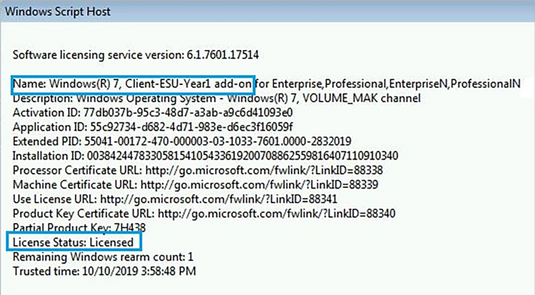Windows 7 ESU Activation
ESU 라이선스 준비
시스템의 전제 조건을 완료하고 ESU 라이선스 키를 받으십시오.
활성화 ID
매년 새로운 라이선스 키와 활성화 ID가 필요합니다. 활성화 ID는 아래와 같습니다. 매년 새로운 라이선스 키가 필요합니다.
| ESU 연도 | 활성화 ID |
|---|---|
| 1년차 | 77db037b-95c3-48d7-a3ab-a9c6d41093e0 |
| 2년차 | 0e00c25d-8795-4fb7-9572-3803d91b6880 |
| 3년차 | 4220f546-f522-46df-8202-4d07afd26454 |
ESU 라이선스 온라인 활성화
Windows 7 Embedded : 라이선스를 활성화하려면 시스템을 인터넷에 연결해야 합니다.
Windows 7 Professional : 이 방법을 사용하여 라이선스를 활성화하려면 시스템을 인터넷에 연결해야 합니다. 시스템이 오프라인 상태인 경우 전화 활성화 지침은 아래를 참조하십시오.
- 높은 명령 프롬프트 열기:
- 기기 컴퓨터에서 Windows 로고를 선택합니다.
- 대화 상자에 cmd를 입력하고 Enter를 누릅니다.
- slmgr /ipk를 <ESU license key> 입력하고 Enter를 누릅니다.
- 확인 메시지에서 OK 를 선택합니다.
- 높은 명령 프롬프트에서 slmgr /ato를 입력하고 Enter<activation ID >를 누릅니다.
활성화 시 확인 메시지가 대화 상자에 표시됩니다. - 확인을 선택하여 대화 상자를 닫습니다.
전화를 통해 오프라인으로 ESU 라이선스 활성화
이 방법은 Windows 7 Professional 에서만 사용할 수 있습니다.
- 인터넷에 연결된 장치를 사용하여 Microsoft 웹 사이트에서 해당 지역의 전화번호를 찾으십시오. Microsoft Licensing Activation Center
- 높은 명령 프롬프트 열기:
- 기기 컴퓨터에서 Windows 로고를 선택합니다.
- 대화 상자에 cmd를 입력하고 Enter를 누릅니다.
- 라이선스 키를 설치하려면 slmgr.vbs /ipk<ESU license key>를 입력하고 Enter 키를 누릅니다.
- 높은 명령 프롬프트에서 slmgr /dti<activation ID >를 입력하고 Enter를 누릅니다.
- 화면에 표시된 설치 ID를 확인합니다.
- 해당 지역의 Microsoft Licensing Activation Center에 문의하십시오.
- 설치 ID를 제공하고 받은 확인 ID를 기록해 둡니다.
- 높은 명령 프롬프트에서 slmgr /atp<confirmation ID ><activation ID >를 입력하고 Enter를 누릅니다.
활성화 시 확인 메시지가 대화 상자에 표시됩니다.
라이선스 상태
언제든지 라이선스 상태를 확인할 수 있습니다.
- 높은 명령 프롬프트에서 slmgr /dlv all을 입력하고 Enter를 누릅니다.
라이선스 상태는 라이선스가 있어야 합니다.